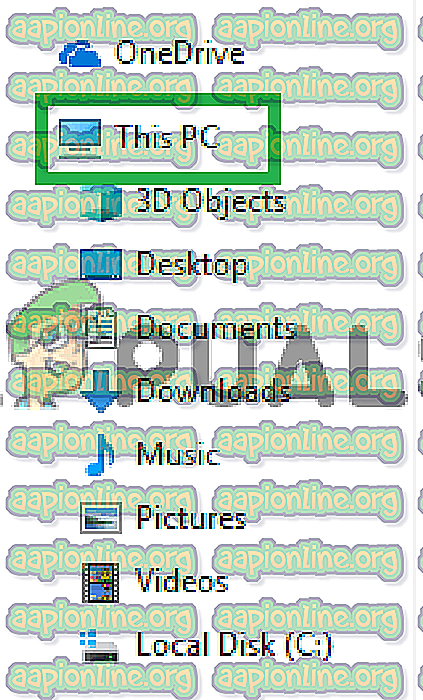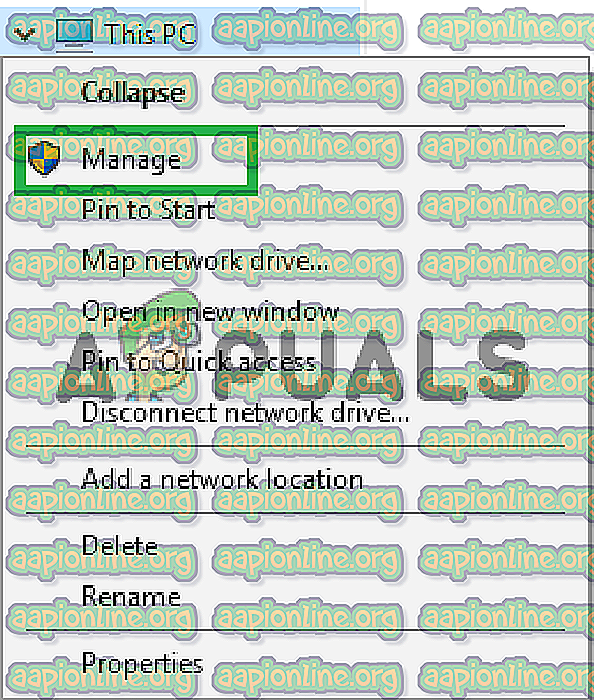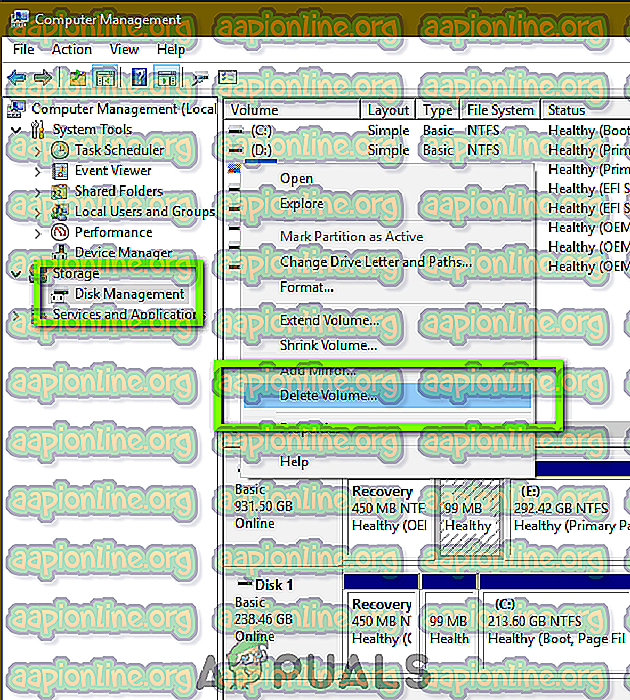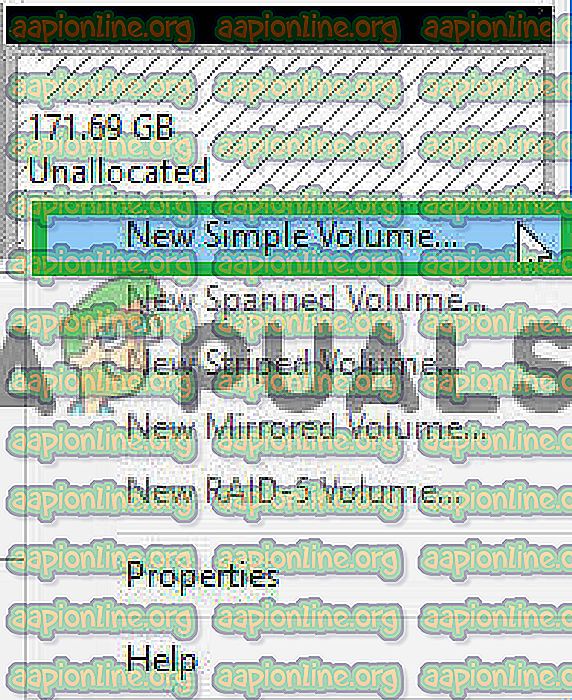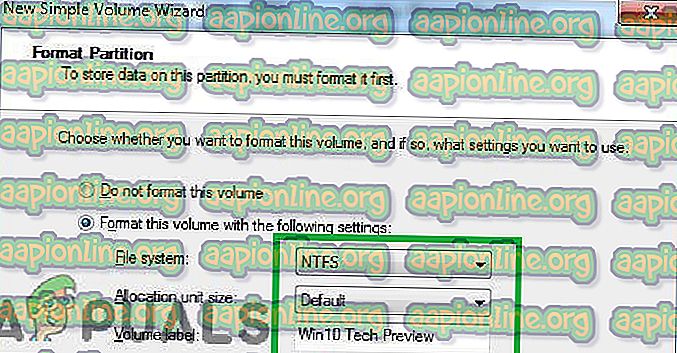Come partizionare un'unità USB su Windows
USB Drive è un dispositivo di archiviazione dati che contiene memoria flash con un'interfaccia USB integrata. È in genere rimovibile ed è molto più piccolo di un disco ottico. Sebbene l'USB sia un approccio conveniente al problema del trasferimento dei dati, il suo ambito di applicazione è tuttavia limitato dal fatto di essere partizionato singolo per impostazione predefinita. Ciò significa che non esiste alcuna divisione tra la capacità di archiviazione del dispositivo.

Molti utenti potrebbero richiedere il partizionamento dell'unità USB per mettere una Windows avviabile su una partizione e i dati personali sull'altra. Tranne questo, ci sono molte altre ragioni per cui l'utente potrebbe richiedere due partizioni sul disco. In questo articolo, ti guideremo nel processo di creazione di due partizioni su una singola unità USB.
Come creare più partizioni su un'unità USB?
In questo processo, ti insegneremo il metodo attraverso il quale è possibile creare più partizioni sull'unità USB. Tuttavia, prima di procedere, tenere presente che ciò eliminerà tutti i dati presenti sull'unità.
- Collegare il dispositivo al computer e attendere che venga riconosciuto.
- Fare clic sull'icona Esplora file e nel riquadro a sinistra (o premere Windows + E) e fare clic con il tasto destro sull'icona " Questo PC ".
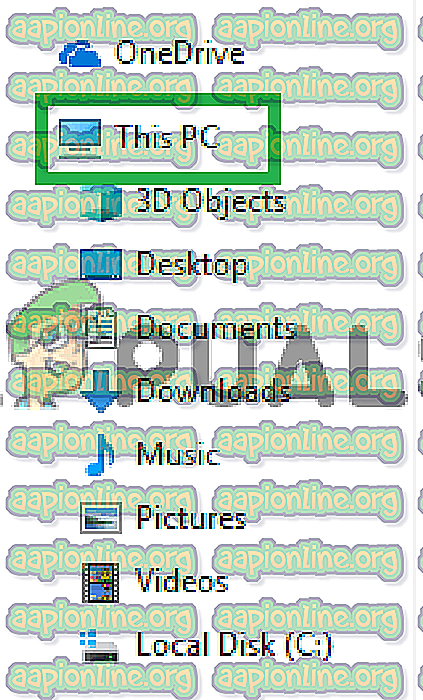
Nota: nelle versioni precedenti di Windows, fare clic con il tasto destro del mouse sull'icona "Risorse del computer".
- Seleziona " Gestisci " dall'elenco e fai clic sull'opzione " Gestione disco ".
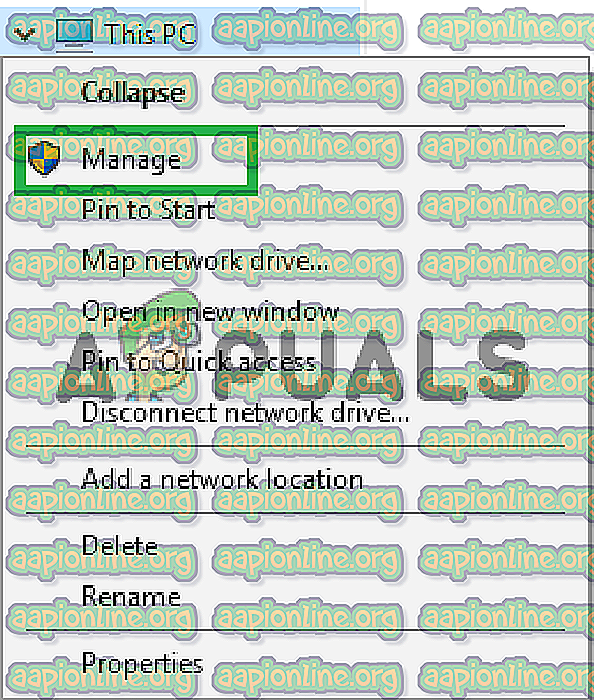
- Fare clic con il tasto destro sul nome dell'unità USB e selezionare " Elimina volume ".
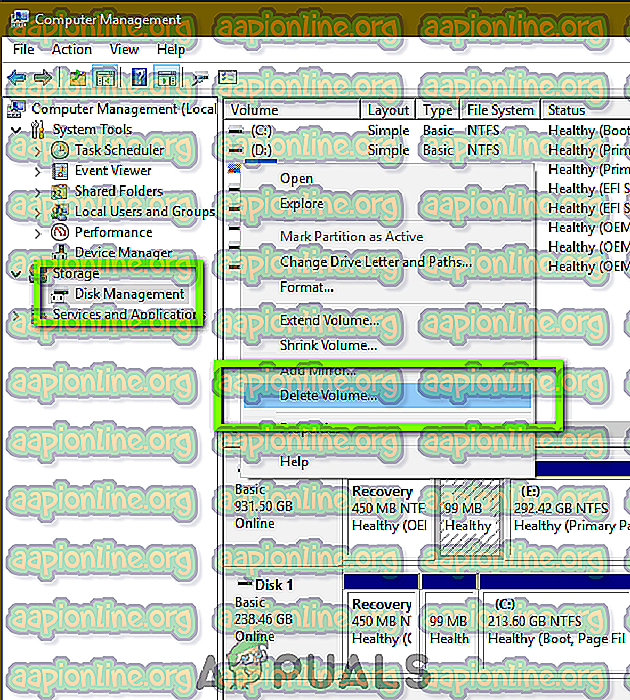
- Attendere fino a quando " Non allocato " viene mostrato nei dettagli.
- Fare clic con il tasto destro sul nome delle unità USB e selezionare " Nuovo volume semplice ".
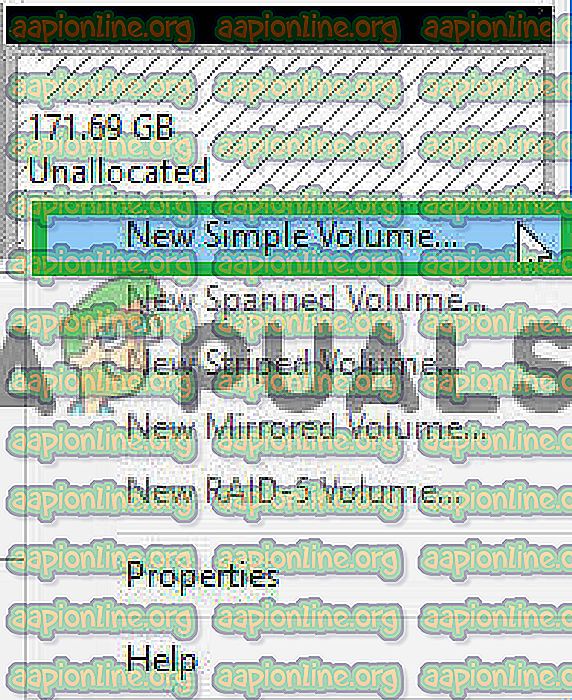
- Fare clic su " Avanti " e quindi digitare la dimensione richiesta per la prima partizione.
Nota: la dimensione è in MB e 1024 Mb sono pari a 1 GB .
- Fare clic su " Avanti " e verrà visualizzata la " Lettera di unità " per la prima partizione.
Nota: è inoltre possibile modificare questa lettera di unità facendo clic sul menu a discesa e selezionandone un'altra.
- Fai clic su " Avanti ", quindi seleziona la casella " Formatta questo volume con le seguenti impostazioni ".
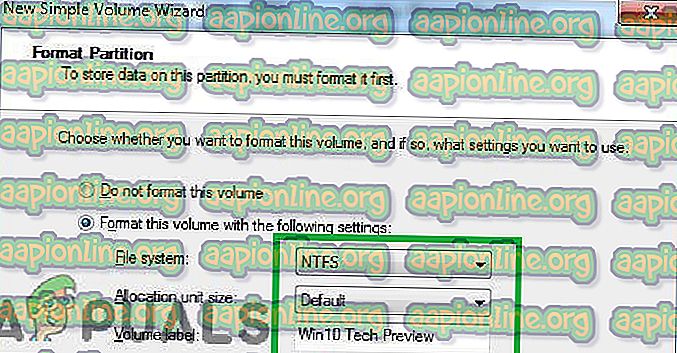
- Fai clic sul menu a discesa davanti a " File System " e seleziona " FAT32 ".
- Fare clic sull'opzione " Dimensioni unità di allocazione " e selezionare " Predefinito ".
- Seleziona l' opzione " Esegui formattazione rapida " e fai clic su " Avanti ".
- Fare clic su " Fine " e attendere fino al completamento del processo.
- Ora una singola partizione è stata creata sul tuo dispositivo.
- Fare clic con il tasto destro del mouse su " Spazio non allocato " davanti alla prima partizione nella finestra " Gestione disco ".
- Ripeti il processo precedente per creare una seconda partizione.
//appuals.com/wp-content/uploads/2019/05/asdasdsad.webm
Pertanto, in questo modo è possibile creare numerose partizioni su una singola unità USB.